Løs «Kommersiell Bruk Oppdaget» Feil i TeamViewer på Windows 10
TeamViewer er et populært program for fjernstyring av skrivebord, kompatibelt med både Windows og Mac OS X. Programmet kan benyttes kostnadsfritt for privat bruk, mens betalversjonen er ment for kommersielle formål. Uansett hvilken versjon man benytter, gir TeamViewer en god opplevelse av fjernkontroll. Likevel kan brukere oppleve å motta en melding som indikerer at programvaren har oppdaget kommersiell bruk. Dette medfører en advarsel om at programvaren vil avsluttes etter 5 minutter og avslutte den pågående fjernøkten. Denne artikkelen gir deg en utførlig guide for hvordan du kan løse problemet med «kommersiell bruk oppdaget» i TeamViewer på Windows 10.
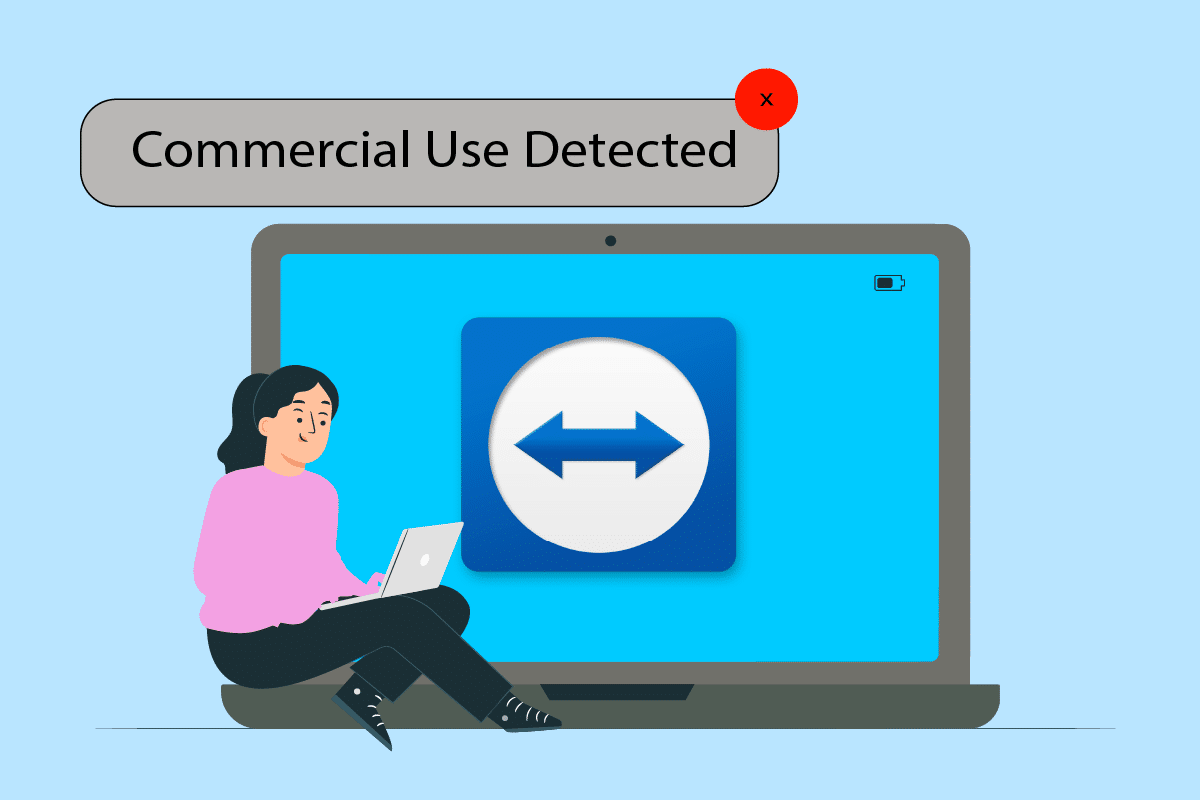
Steg for å Fikse Feilmeldingen «Kommersiell Bruk Oppdaget» i TeamViewer
En feilaktig oppdagelse av kommersiell bruk kan utløse feilmeldingen i TeamViewer. For å forsøke å løse dette problemet, kan du prøve å installere programmet på nytt. Dette kan være en løsning for både Android og Windows 10. En annen metode er å manuelt endre datamaskinens MAC-adresse, eller benytte et program som er utviklet for dette. Ved å følge de trinnvise instruksjonene nedenfor, kan du feilsøke og forhåpentligvis løse «Kommersiell Bruk Oppdaget»-problemet i TeamViewer for Windows 10.
Før du går videre, bør du sjekke om du har for mange aktive økter eller tilkoblinger. Dette er en vanlig årsak til at meldingen vises.
Det kan også være nyttig å starte systemet på nytt etter å ha avsluttet flere økter. Avslutt TeamViewer på en korrekt måte, og en omstart av maskinen kan ofte løse problemet med at TeamViewer feilaktig identifiserer kommersiell bruk.
Metode 1: Endre MAC-Adresse
MAC-adressen tjener som en unik identifikator for datamaskiner og endres normalt ikke av seg selv. Den blir automatisk tildelt. Hvis TeamViewer feilaktig oppdager kommersiell bruk, kan det hende programvaren gjenkjenner systemets MAC-adresse og begrenser bruken. Ved å endre denne adressen kan meldingen om kommersiell bruk noen ganger fjernes.
- Trykk Windows-tasten + X. Klikk på «Enhetsbehandling».
- Dobbeltklikk på «Nettverkskort» for å utvide listen.
- Dobbeltklikk på «Realtek PCIe Family Controller» og gå til fanen «Avansert».
- Velg «Nettverksadresse» fra kolonnen «Egenskap».
- Skriv inn en ny MAC-adresse i «Verdi»-boksen og klikk «OK».
- Start datamaskinen på nytt.
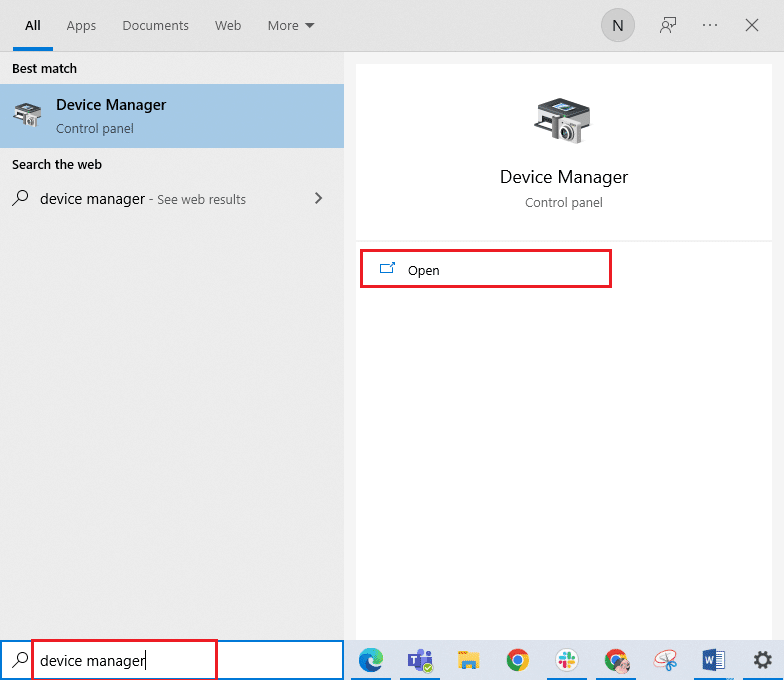
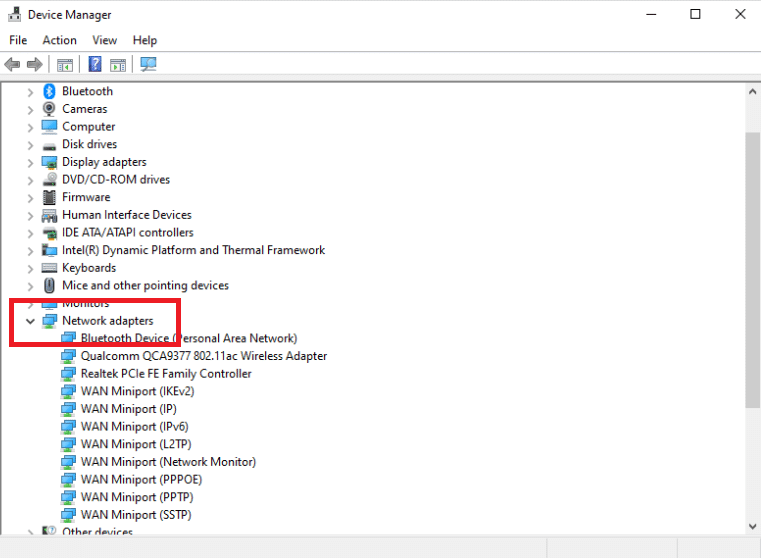
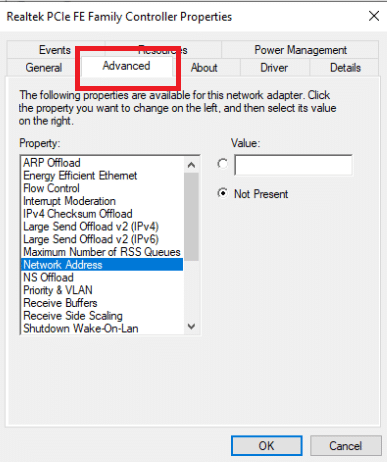
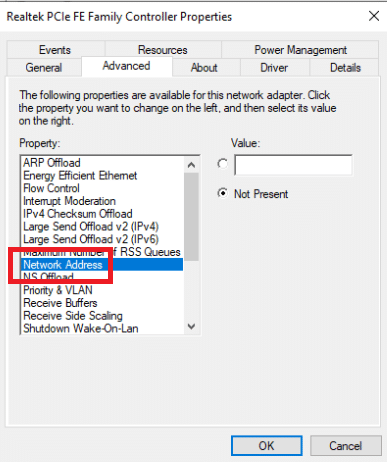
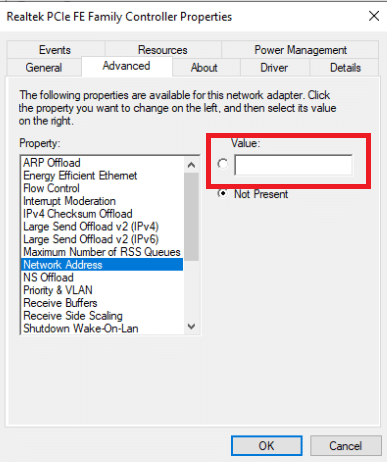
Metode 2: Reinstaller TeamViewer
Til tross for at TeamViewer er brukervennlig, kan teknologien bak være kompleks og føre til problemer. Hvis du mottar meldingen «Kommersiell bruk oppdaget,» kan du prøve å avinstallere og installere programmet på nytt. Prosessen er relativt enkel. Følg stegene nedenfor for å fjerne TeamViewer:
- Trykk samtidig på Windows-tasten + R for å åpne «Kjør»-dialogboksen.
- Skriv «appwiz.cpl» og trykk Enter for å åpne «Programmer og funksjoner».
- Finn «TeamViewer» i listen, høyreklikk, og velg «Avinstaller».
- Åpne «Kjør»-dialogboksen igjen.
- Skriv «regedit» og trykk Enter for å åpne Registerredigering.
- Naviger til følgende mappe i Registerredigering:
HKEY_CURRENT_USER\SOFTWARE\TeamViewer
- Høyreklikk på «TeamViewer»-mappen og velg «Slett».
- Naviger deretter til:
HKEY_LOCAL_MACHINE\SOFTWARE\TeamViewer
- Høyreklikk på «TeamViewer»-nøkkelen og velg «Slett».
- Åpne «Kjør»-dialogboksen ved å trykke Windows-tasten + R samtidig.
- Skriv «%appdata%» og trykk Enter.
- Høyreklikk på «TeamViewer»-mappen og velg «Slett».
- Åpne «Kjør»-dialogboksen.
- Skriv «%temp%» og trykk Enter.
- Høyreklikk på «TeamViewer»-mappen og velg «Slett».
- Start datamaskinen på nytt når prosessen er fullført.
- Last ned TeamViewer fra den offisielle nettsiden.
- Velg standardinstallasjon og klikk «Neste».
- Vent til filene er pakket ut i TeamViewer-oppsettet.
- Godta TeamViewer-lisensavtalen og klikk «Fortsett» for å starte programmet.
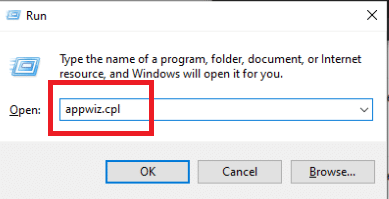
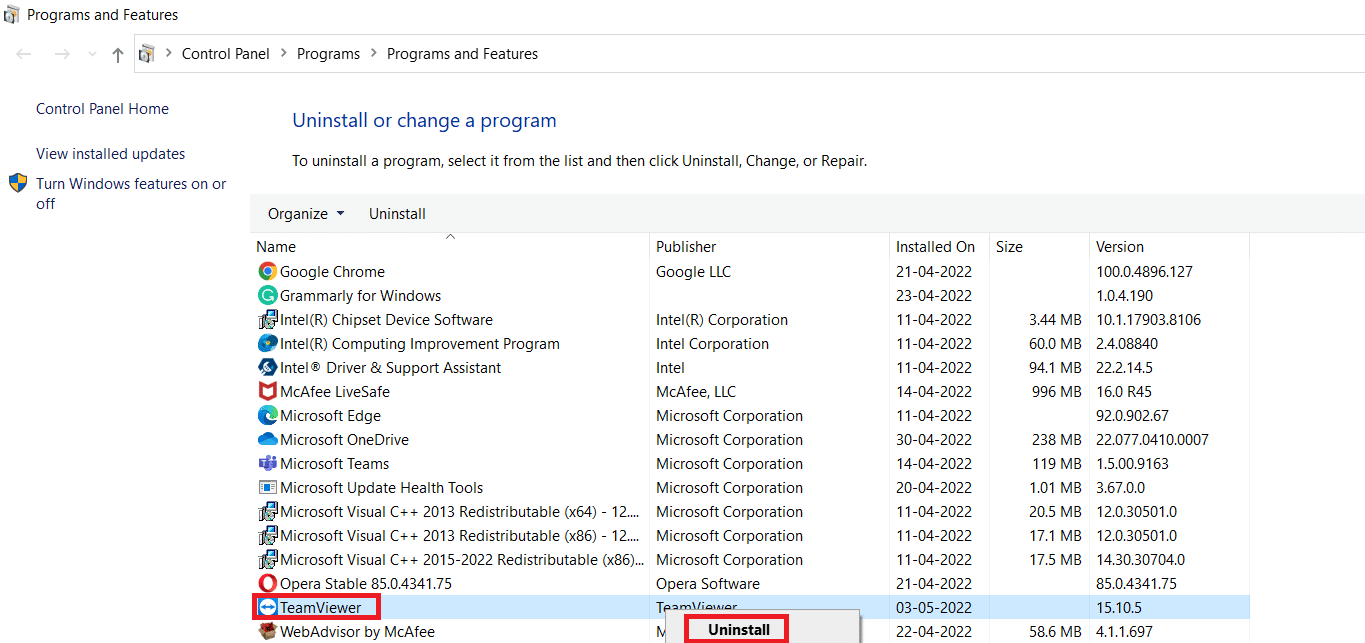
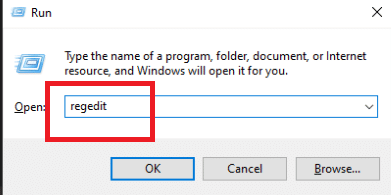
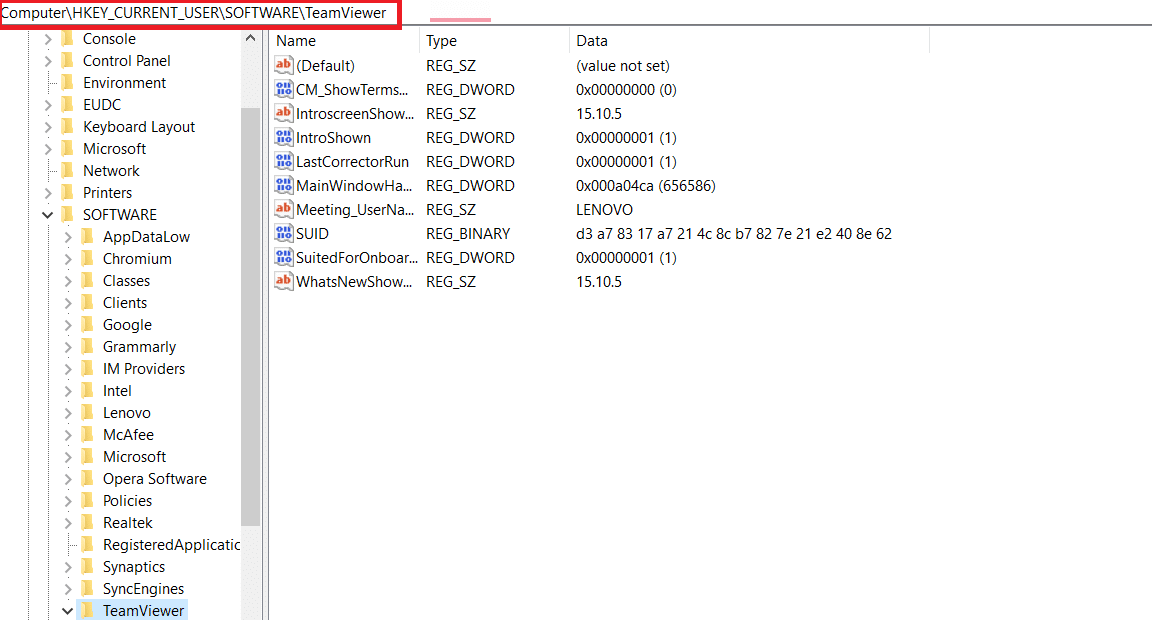
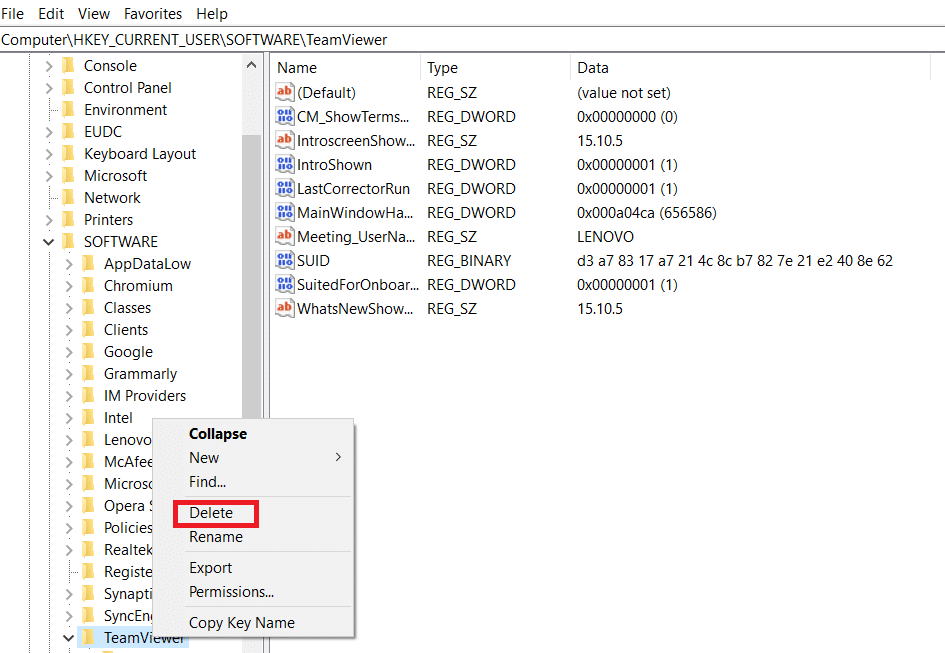
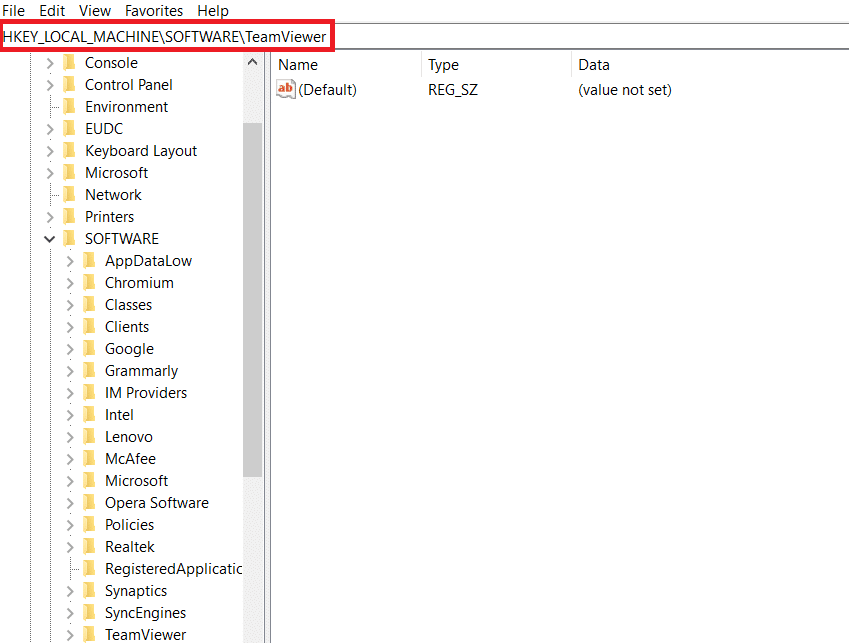
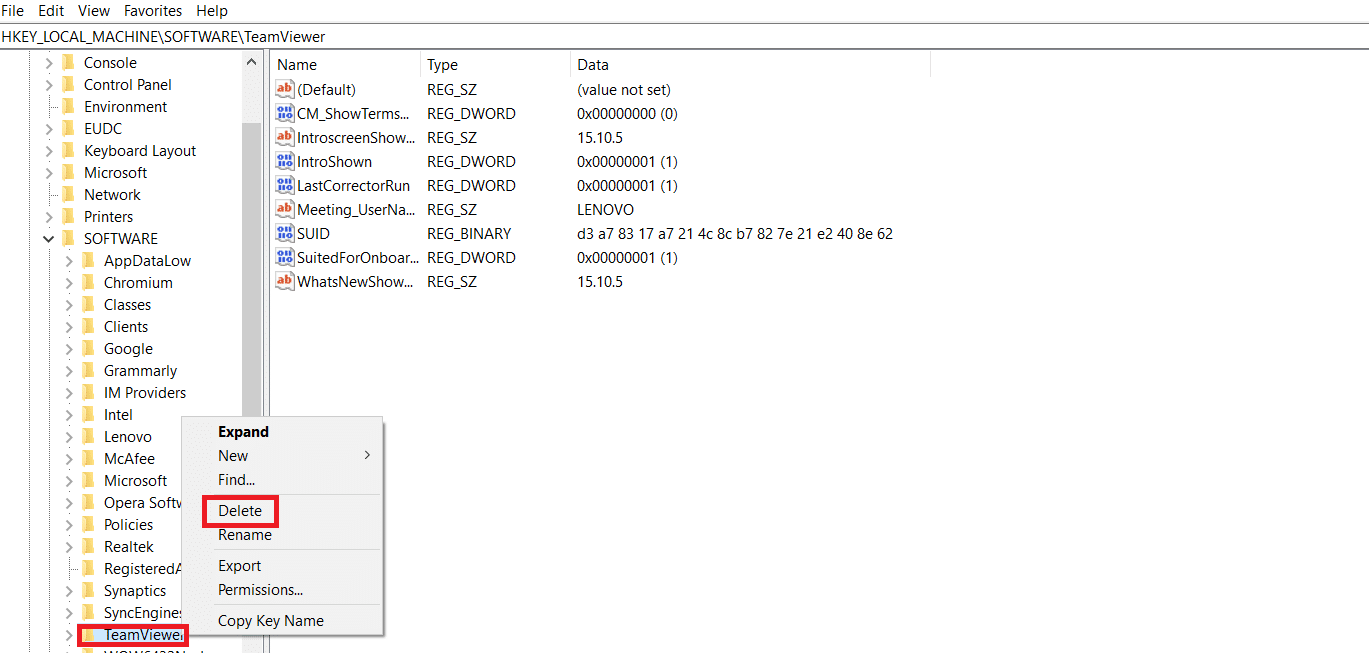
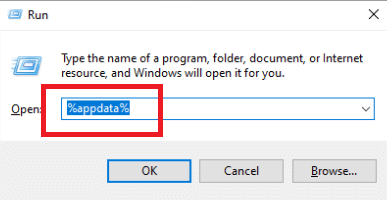
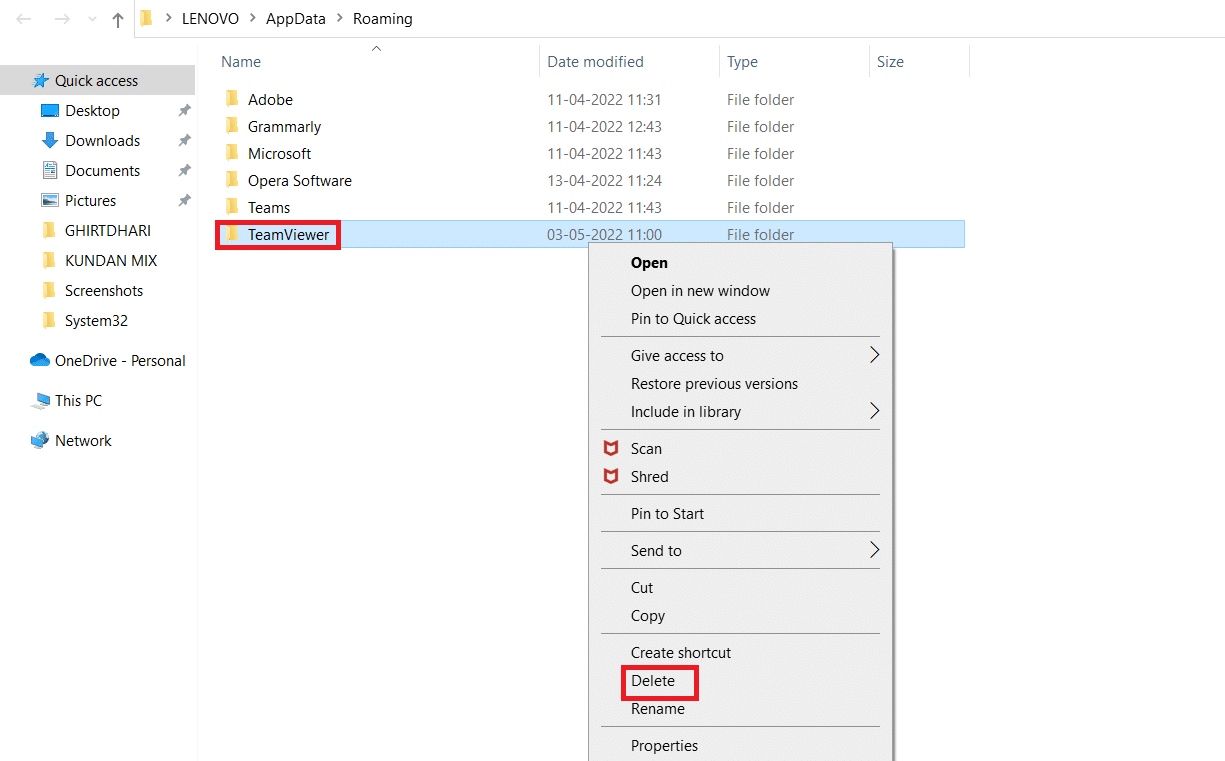
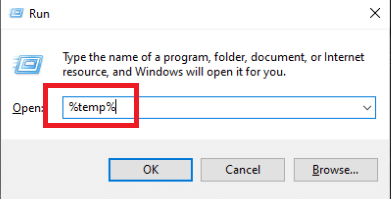
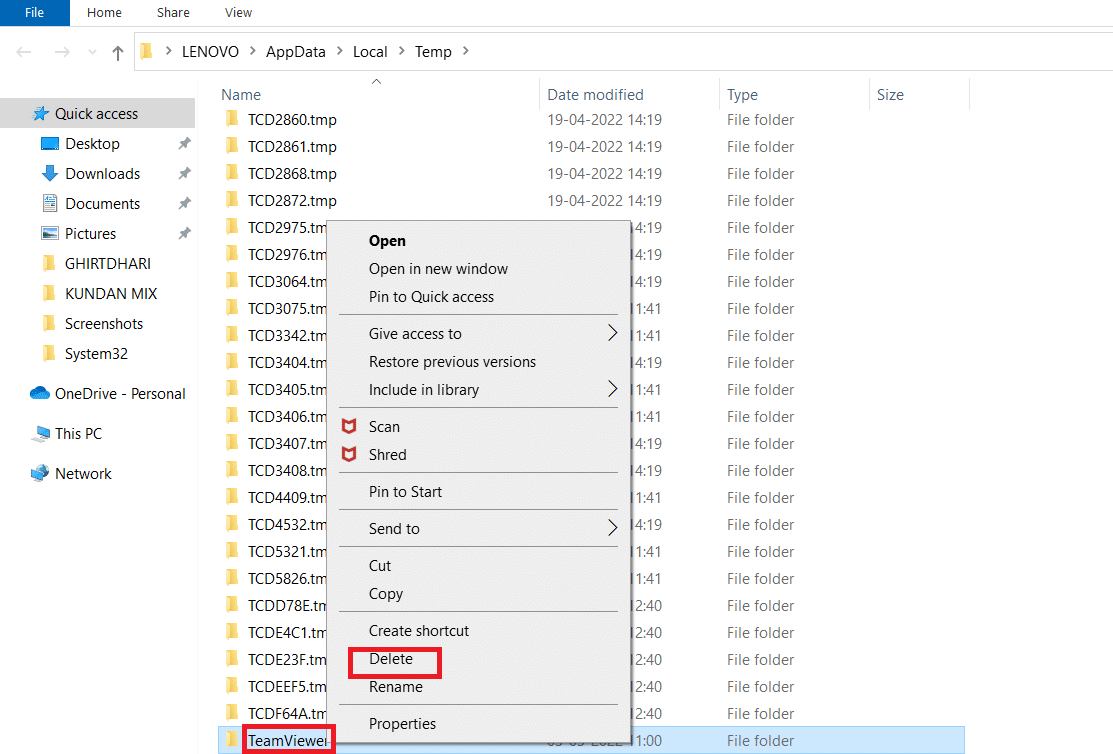
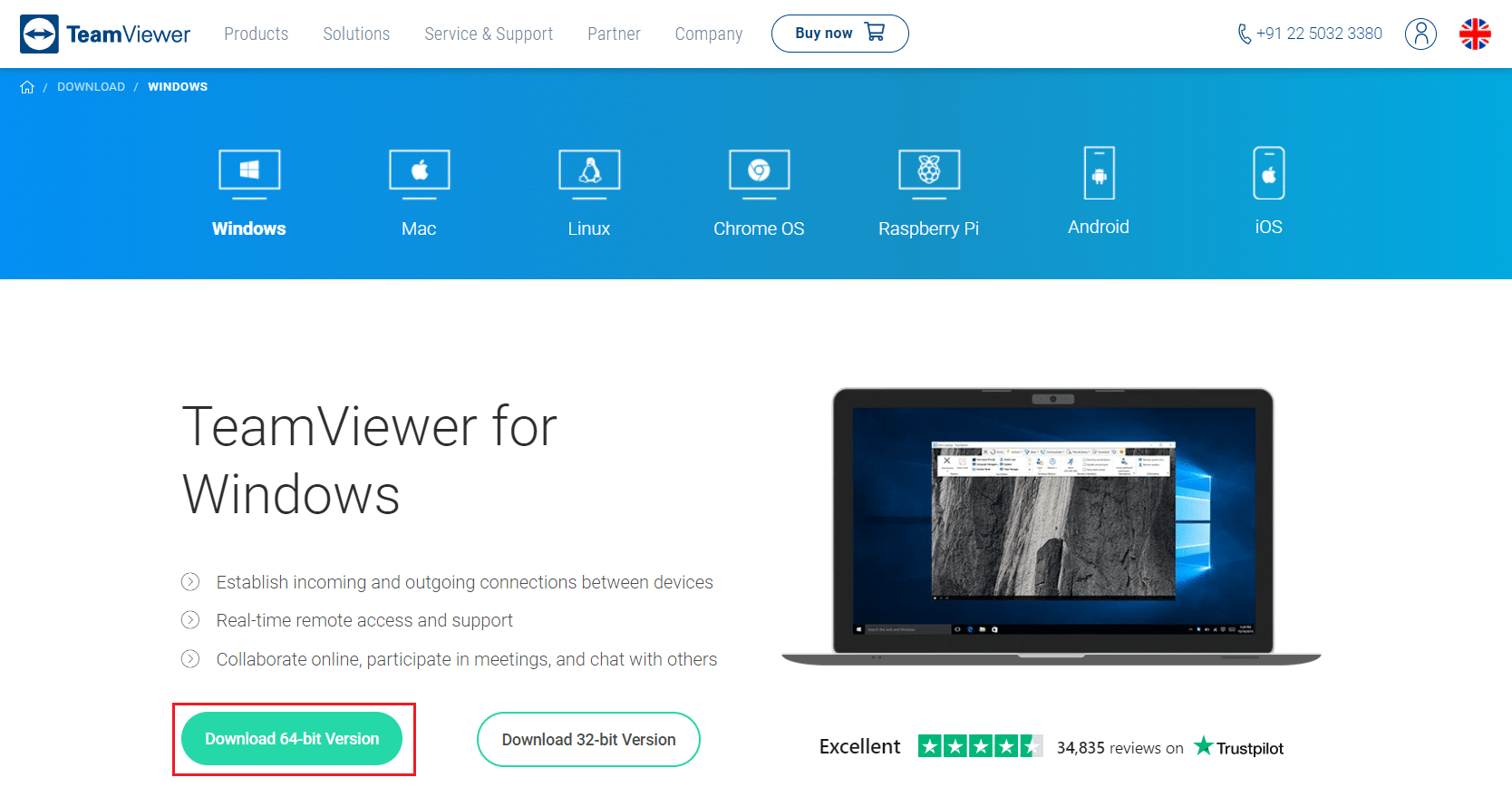
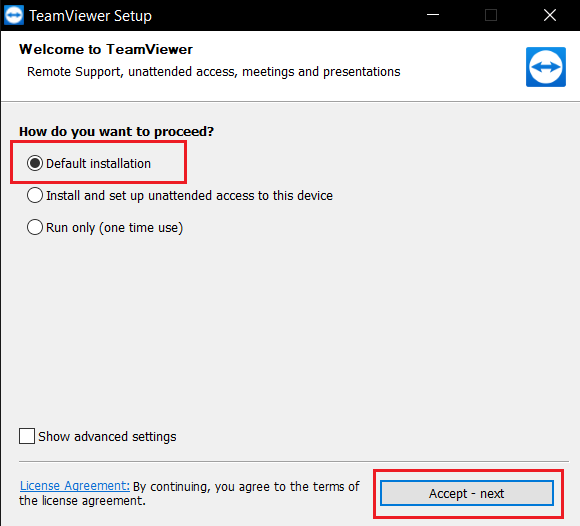
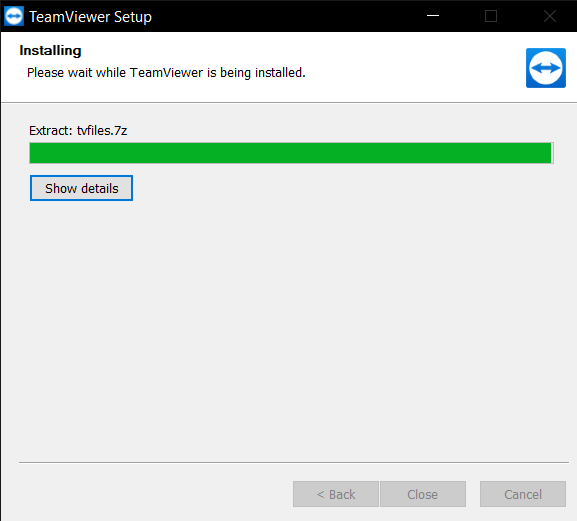
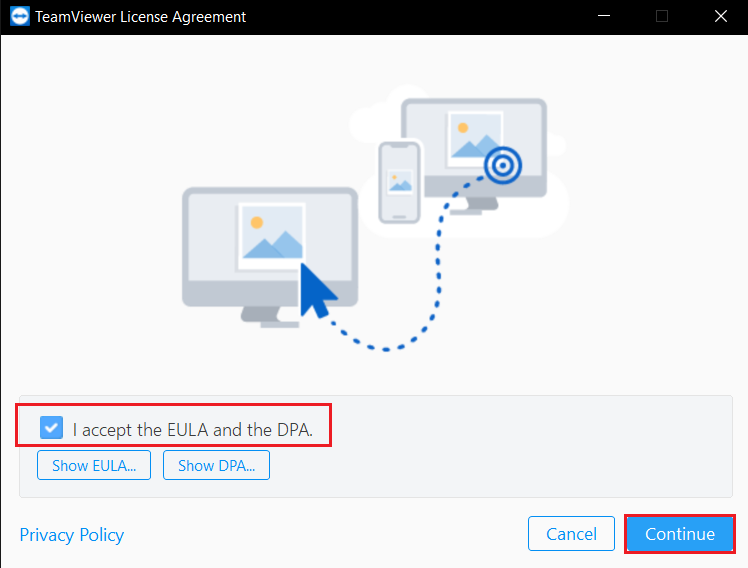
Metode 3: Kontakt TeamViewer Support
Systemet ditt kan være feilaktig merket som kommersielt hvis du har flere TeamViewer-kontoer eller har brukt både en gratis og kommersiell konto på samme maskin. Hvis du mener at din TeamViewer-ID er feilaktig merket for kommersiell bruk, bør du kontakte utviklerne. De kan hjelpe deg med å gjenopprette ID-en. Sjekk også at medlemskapet ditt er oppdatert og at det ikke er noen utestående betalinger. Gå til TeamViewers supportside og kontakt supportteamet for å løse problemet med feilaktig oppdaget kommersiell bruk.
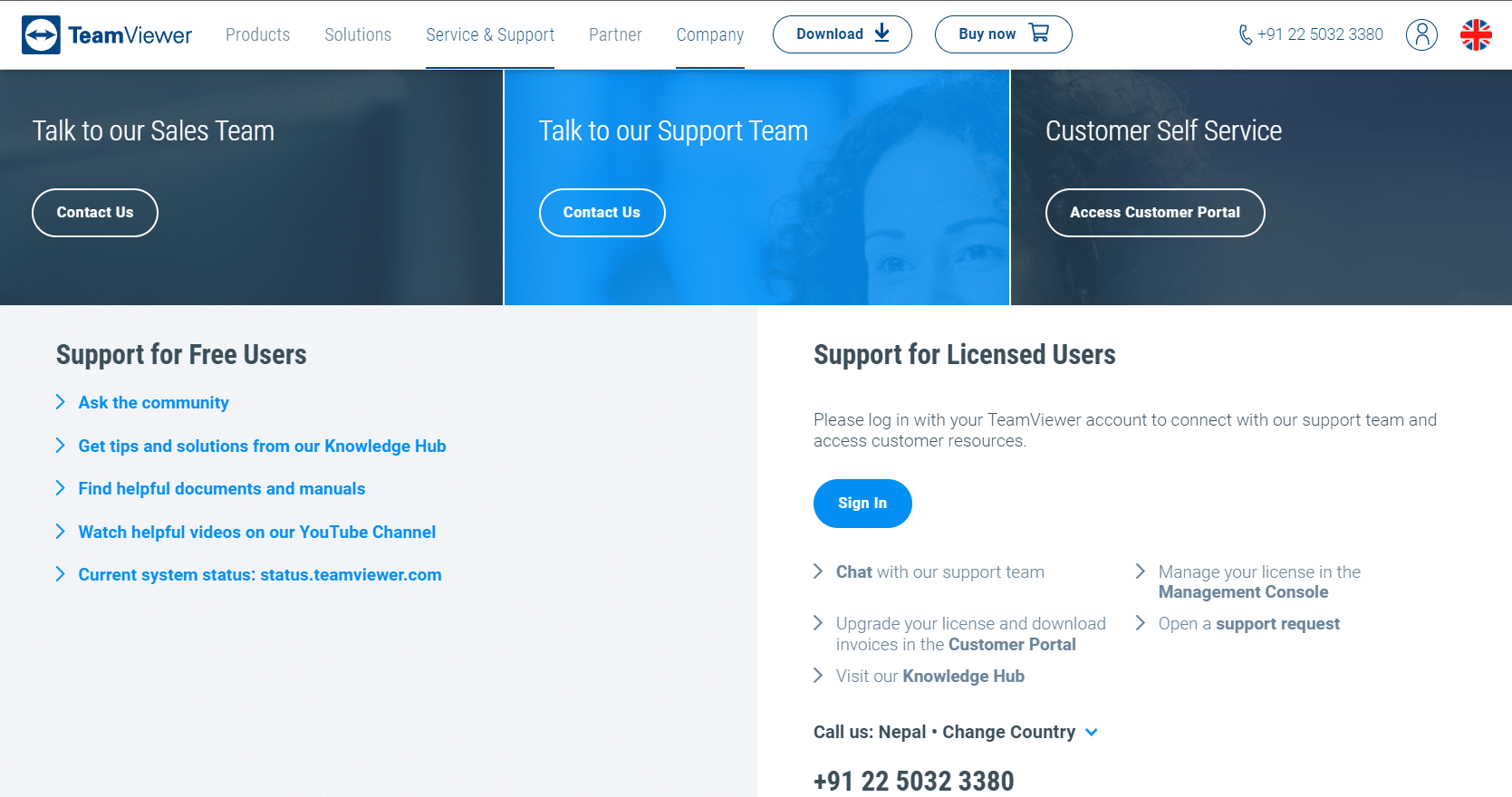
Metode 4: Bruk Alternativ Programvare for Fjernstyring
Selv om TeamViewer er et populært verktøy for fjernstyring av skrivebord, kan mange oppleve at de konstante feilaktige meldingene om kommersiell bruk er irriterende. Det finnes andre selskaper som tilbyr sammenlignbare eller bedre alternativer til TeamViewer. Det finnes mange fjernstyringsteknologier som gir utmerket funksjonalitet for tilgang til filer eller datautveksling. Du kan velge den beste programvaren for fjernstyring som et alternativ til TeamViewer og oppnå like gode eller bedre resultater. Noen av alternativene er listet nedenfor:
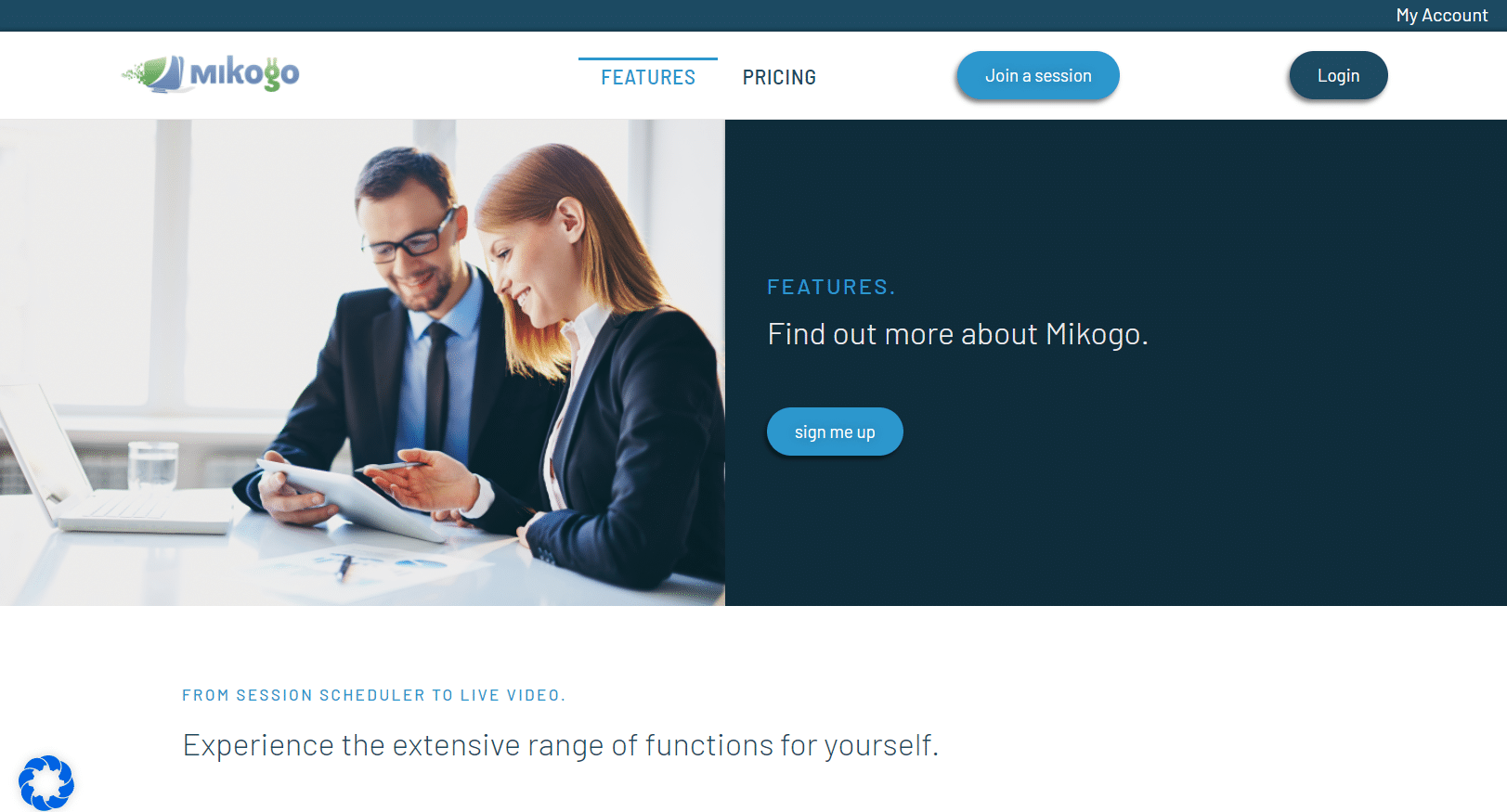
Vi håper at denne informasjonen var nyttig og at du kunne løse problemet med «Kommersiell bruk oppdaget» i TeamViewer. Gi oss gjerne tilbakemelding i kommentarfeltet nedenfor om hvilken av disse metodene som fungerte best for deg. Om du har noen spørsmål, kan du også legge dem igjen i kommentarfeltet.